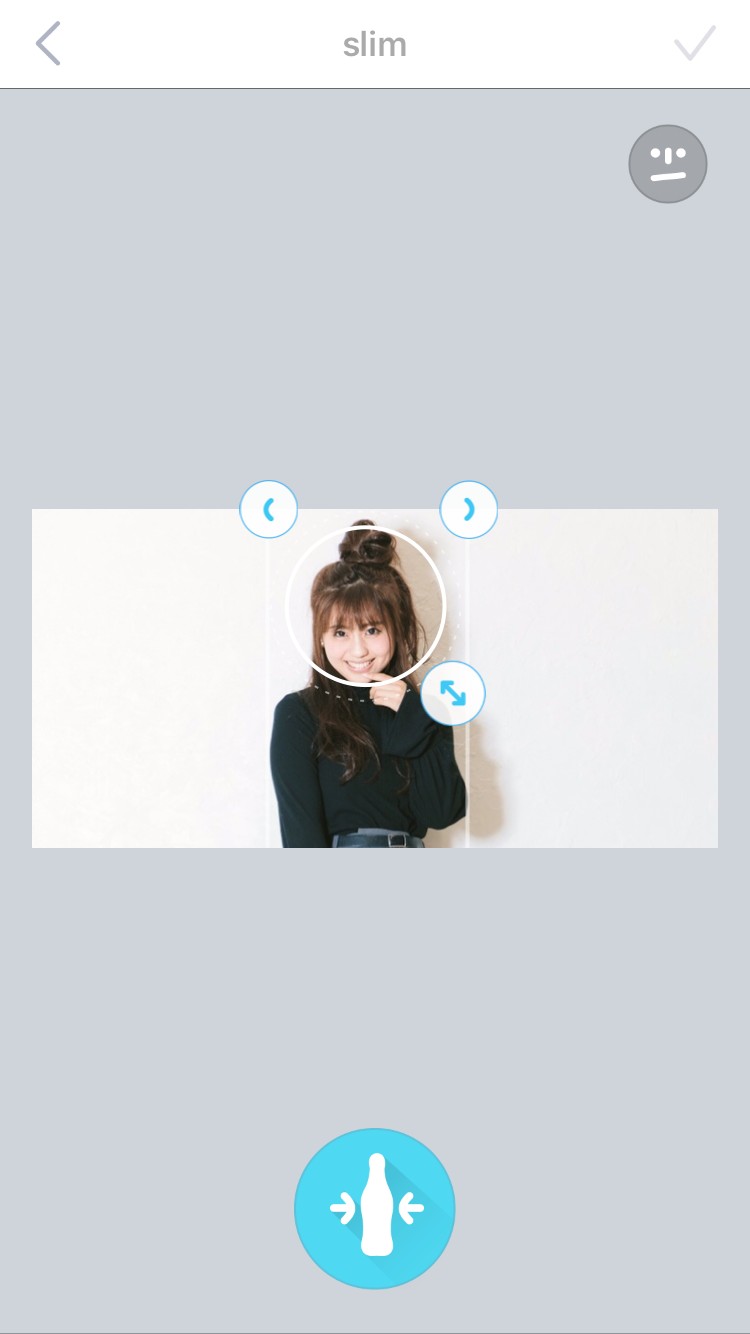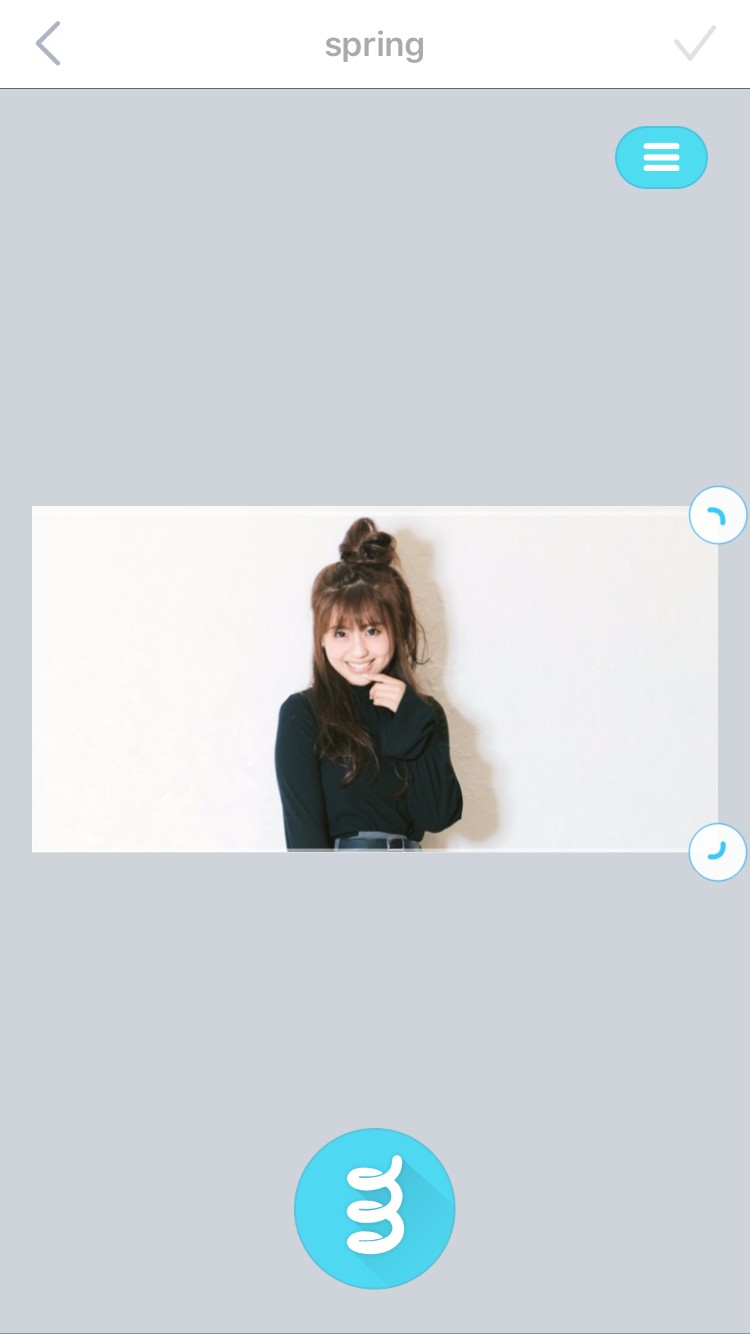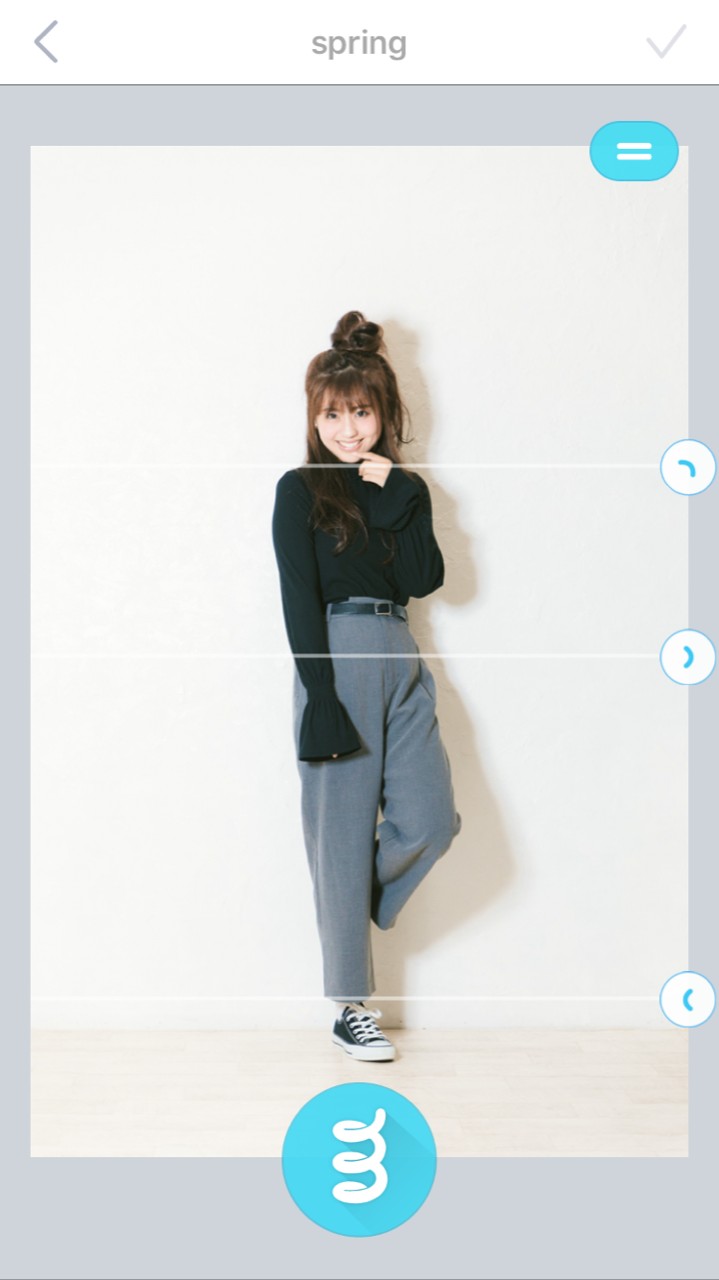自然に人物を補足するアプリとは?バレずに加工する方法徹底解説
-
この記事をシェア
-
写真加工アプリという響きは、今ではもう珍しくありません。
目を大きく、肌を白く、唇をほんのり赤く。
写真加工アプリの多くは、顔に反映されるものがほとんどですが、全身への反映が可能なアプリがあるのを知っていますか?
ここでは、全身の加工が可能なアプリについて、紹介していきます。
1.バレずに体型をスリムにする写真加工アプリとは?
1-1.本格的にレタッチが出来るアプリ
まず始めに、加工アプリの代表的なものとして、「Adobe Photoshop Fix」があります。
「Photoshop」とは、プロのデザイナーも使用する事の多い、本格的なレタッチ(パソコン上で行う写真修正作業の総称)が可能な王道画像編集アプリです。
そんなデザイナーが行う本格的レタッチを、PCではなく、スマホで行えるようにしたのが「Adobe Photoshop Fix」です。
- 顔のパーツ、体型修正
- 背景に映り込んだ人、物を消したい。
- 1部の色をピンクから緑に変えたい。
- 明暗、彩度をはっきりさせたい。
- 遊び心を持った写真にしたい。
その中で、今回のメインテーマであるスリム体型加工には、Photoshop内の「ゆがみ」機能を使用します。
画像:著者撮影
顔を補正したい場合は、その部分をタップして選び、カーソルで調整するだけなのですが、全体が一気に絞られる訳ではないので、
体などを補正したい場合はバランスを見ながら1箇所1箇所の作業が必要です。
1箇所ずつ、それもバランスを見ながらなんて難しい。プロの人みたいに出来る訳ない…。なんて人には、もっとおすすめのアプリを紹介します!
1-2.かんたんに自然にスリム体型に加工できるアプリ
Adobe Photoshop Fixに代わって紹介したいのが「スプリング(spring)-体つき補正専門アプリ」です。
その名の通り、誰でもお手軽に体型加工の出来るアプリになります。
それでは、「スプリング(spring)-体つき補正専門アプリ」について見ていきましょう。
2.痩せる必要なし!加工で人物を細くする方法
2-1.顔中心の自撮りを細くする方法
自撮りで一番多い写真は、顔が中心だと思います。
そこで、まずはじめに、顔を中心とした写真の編集方法をみていきましょう!
加工したい写真を「Load photo」か「Take photo」より設定し、次に加工する部分を選びます。
画像:著者撮影
- 左側(コーラ瓶)▶︎体のスリムさ
- 真ん中(スプリング)▶︎身長の高さ、足の長さ
- 右側(スマイル)▶︎顔の大きさ、首の長さ
使用するのは、上記3つのアイコンだけです。
それだけで、とてもお手軽に出来そうな気がしませんか?
補正をかける順番は関係ありませんが、今回は体のスリムさから編集していきます。
画像:著者撮影
白丸を、大きさ・位置共に顔がすっぽり入るように調整し、両側の白線を体のラインに合わせ、カーソルを左右に動かして細さを調整しましょう。
丁度良いスリムさまで補正をかけたら、チェックマークより一時保存を行います。
コーラ瓶アイコンは、横のスリムさに磨きをかけることが可能です。
ただ細くしたい!という時だけでなく、「今日少し顔が浮腫んでる気がする…」「この洋服、何だか太って見える…」といった、何となく気になる写真の補正にも最適なアイコンになります。
一時保存が完了したら、次に、体の縦ラインを編集します。
真ん中のスプリングマークをタップします。
横向きの白線を身体のラインに合わせるのですが、今回は上半身のみの写真なので、お尻と足首が写真に写っていません。
そこで、右上の切り替えボタンをタップし、白線を三本から二本にします。
画像:著者撮影
体の1番上と1番下に合わせ、アイコンをタップ。
縦にカーソルを動かし、縦ラインを調整して保存します。
上半身のみでは分かりにくいかもしれませんが、スプリングアイコンでは、縦にスラッと引き延ばすことが出来ます。
低身長がコンプレックス、というような方や、少しでもスタイルをよく見せたい!という場面で大活躍するアイコンです。
最後に、顔の調整です。
右側にあるスマイルマークをタップします。
白丸を顔に合わせ、アイコンをタップ。
カーソルを動かし、顔の大きさと位置を調整して完成です。
ポイントは、顔に白丸を合わせる時、大きさを調整して、きちんと顔全体が囲われるようにすることです。
頭の1部や顎がはみ出してしまうと、移動や縮小させる時、その部分のみ取り残されてしまうので注意が必要になります。
ただ、写真上で顔が上にある(写真の終わりと余裕がない)場合、白丸で囲えない場合があります。
加工したい写真を撮る時は、なるべく頭の上に余裕を持たせて撮影をしましょう。
2-2.全身が写った写真をスリムに加工する方法
大まかなやり方は、上半身のみの場合も、全身の場合も、変動することはありません。
1箇所、上半身のみの写真の場合は、二本ラインを身体の一番上・一番下に合わせて補正した部分を、三本ラインのまま編集する事だけです。
画像:著者撮影
合わせる位置は、上から順番に「肩」「お尻」「足首」となります。
バランスよく補正をかける為にも、上記三か所にしっかりラインを合わせることに注意しましょう。
縦のラインを調整しながら、あまり伸ばしてないのに違和感を感じる部分があれば、一度三本ラインの位置を見直すことをおすすめします。
3.加工だとバレにくくするポイントとは?
3-1.空間の歪みに要注意!
人物の補正をしていると、当たり前のことですが、並行して背景にも補正がかかってしまいます。
縦ラインを伸ばせば背景も縦に伸び、横ラインも縮小すれば背景も縮小されます。
空模様や森林などの自然物であれば、多少伸びても分かりにくい部分ではありますが、だからといって油断は禁物です。
木々がやたらと細くなってしまっていたり、葉っぱの一部だけ縮んでいたリ、伸ばしすぎや縮め過ぎは不自然になってしまうので、要注意です。
3-2.周りに物を置かない&加工はひとりの写真で!
自然物でなく、人工物が背景や周りに写り込んでいる場合や、自身に装飾品がある場合は特に注意が必要です。
室内では垂直なはずの扉や窓が歪んでいたり、外ではフェンスや道路など、有り得ない物に歪みが生じてしまう場合が少なくありません。
他にも、手に持っている鞄の取っ手が伸びている、かけている眼鏡に違和感が生じる。などのケースもあります。
加工用に写真撮影をする時は、人工物が周りにない・少ない状態にしておきましょう。
また、自分1人でなく友人や家族、恋人といった複数人で写っている場合も注意が必要です。
一度に加工対象に出来るのは1人だけですので、周りの人物が補正した分だけ歪むことになってしまいます。
加工したい!と思うのなら、あらかじめ1人で写っている写真にすることがポイントです。
3-3.服装にも注意する
背景以外にも注意すべきポイントが、服の模様になります。
無地や、まだら模様などはあまり歪みが目立ちませんが、チェック柄やアーガイル柄、ドット柄のような、規則正しく並んでいる柄は1部が歪んだ時に目立ちやすいので、要注意です。
しかし、「スプリング(spring)-体つき補正専門アプリ」は全体を均一にバランスよく調整してくれる為、歪が生じにくい加工アプリとしても話題です。
3-4.加工のしすぎに注意!
何事も程々に。という言葉の通り、当たり前ですが加工し過ぎると不自然になってしまいます。
最近はプリクラでも足を細長く見せてくれる機能が多いですが、人によっては足だけが細長くなり過ぎてアンバランスに、という事も少なくありません。
加工する時は、何もかも欲張らずに、ほんの気持ち程度に…。で加工するのが一番最適です。
4.さりげない加工で自然にスリム体型に!
いかがでしたか?「ダイエットしないと」「痩せてないのに写真を投稿するのって、少し戸惑う。」なんて、躊躇する必要はもうありません。
痩せたいから、と無理に間違ったダイエットをしてしまっては、心身共に色々な弊害が出てしまう可能性も否定出来ません。
そのようなリスクを背負うこともなく、こんなにも簡単に素敵な自分をInstagramやFacebookに投稿出来てしまうなんて、とても魅力的ではありませんか?
背景や服装、加工し過ぎないという事だけ気をつけさえすれば、「スプリング(spring)-体つき補正専門アプリ」で加工した写真に違和感が生じる事はありません。
気になる所をほんのちょっとだけ補正して、素敵な自分を思い切り楽しみましょう!